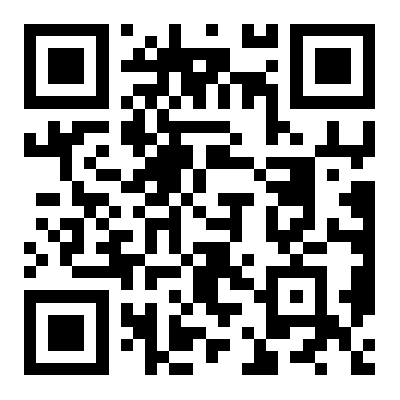電腦速度慢的原因有很多種,最重要的是自己電腦的配置,一般電腦配置好電腦運行速度肯定會很快的,一般所說的電腦配置主要是電腦的處理器(cpu)內存等直接影響電腦的速度,一般雙核處理器就比較好,但并不是電腦配置越高速度越快,因為當電腦達到一定程度后,我們使用的簡單程序中無法體現到電腦的速度變化,如:一個雙核電腦和一個四核其他配置一樣的電腦我們用來打開同一個網頁速度基本是一樣的,所以購買電腦并不需要盲目的跟風,高配置電腦往往很貴,而你只是玩完簡單的游戲,一般的配置就完全可以滿足你的要求了。
對于關機慢的解釋:
1.開始 運行msconfig回車,啟動,勾選殺毒軟件,防火墻,輸入法ctfmon三個其他的勾都去掉,確定,關閉,重起電腦看看
2.下載關機加速補丁,然后直接導入注冊表在XP中關機時,系統會發送消息到運行程序和遠程服務器,告訴它們系統要關閉,并等待接到回應后系統才開始關機。加快關機速度,可以先設置自動結束任務,首先找到HKEY_CURRENT_USER\Control Panel\Desktop,把AutoEndTasks的鍵值設置為1;然后在該分支下有個“HungAppTimeout”,把它的值改為“4000 (或更少),默認為50000;最后再找到HKEY_LOCAL_MACHINE\ System\CurrentControlSetControl\,同樣把WaitToKillServiceTimeout設置為“4000”;通過這樣設置關機速度明顯快了不少。
一、bios的優化設置
在bios設置的首頁我們進入“advanced bios features”選項,將光標移到“frist boot device”選項,按“pageup”和“pagedown”進行選擇,默認值為“floppy”,這表示啟動時系統會先從軟驅里讀取啟動信息,這樣做會加長機器的啟動時間,減短軟驅的壽命。所以我們要選“hdd-0”直接從硬盤啟動,這樣啟動就快上好幾秒。 另外,對于bios設置中的“above 1mbmemorytest”建議選“disabled”,對于“quickpoweronselftest”建議選擇enabled。
在“advanced chipset features”項中的設置對機子的加速影響非常大,請大家多加留意。將“bank 0/1 dram timing”從“8ns/10ns”改為“fast”或“turbo”。“turbo”比“fast”快,但不太穩定,建議選“fast”。如果記憶體質量好可以選“turbo”試試,不穩定可以改回“fast”。
對于內存品質好的內存條建議在“sdram cas latency”選項中設置為“2”,這樣可以加快速度哦。
較新的主板都支持agp4x,如果你的顯卡也支持agp4x,那么就在“agp-4xmode”處將這項激活,即選為“enabled”,這才會更好的發揮顯卡的能力,加快系統啟動速度。
二、啟動dma方式,提高硬盤速度
采用udma/33、66、100技術的硬盤最高傳輸速率是33mb/s、66mb/s、100mb/s,從理論上來說是ide硬盤(這里是指 pio mode4 模式,其傳輸率是16.6mb/s)傳輸速率的3~6倍,但是在windows里面缺省設置中,dma卻是被禁用的,所以我們必須將它打開。
具體方法是:打開“控制面板→系統→設備管理器”窗口,展開“磁盤驅動器”分支,雙擊udma硬盤的圖標,進入“屬性→設置→選項”,在“dma”項前面“√”,然后按確定,關閉所有對話框,重啟計算機即可。
三、去掉windows的開機標志
首先你要打開“開始”→“設置”→“活頁夾選項”,從“查看”標簽里的“高級設置”列表框中勾選“顯示所有文件”。然后打開c盤,找到 msdos.sys這個文件,并取消它的“只讀”屬性,打開它,在“option”段落下,加上一行語句:logo=0,這樣windows的開機圖案就不會被加載運行,開機時間也可以縮短3秒鐘。
四、優化“啟動”組
計算機初學者都愛試用各種軟件,用不多久又將其刪除,但常常會因為某些莫名其妙的原因,這些軟件還會駐留在“啟動”項目中(尤其是在使用一些d版軟件時),windows啟動時就會為此白白浪費許多時間。要解決這個問題,其實很簡單,你可以打開“開始”→“運行”,在出現的對話框的“打開”欄中選中輸入“msconfig”,然后點擊“確定”,就會調出“系統配置實用程序”,點擊其中的“啟動”標簽,將不用加載啟動組的程序前面的“√”去掉就可以了。如此一來,至少可以將啟動時間縮短10秒。
五、整理、優化注冊表
windows在開機啟動后,系統要讀取注冊表里的相關資料并暫存于ram(內存)中,windows開機的大部分時間,都花費了在這上面。因此,整理、優化注冊表顯得十分必要。有關注冊表的優化,可以使用windows優化大師等軟件。以windows優化大師,點擊“注冊信息清理”→“掃描”,軟件就會自動替你清掃注冊表中的垃圾,在掃描結束后,會彈出個菜單讓你選擇是否備份注冊表,建議選擇備份,備份后再點擊“清除”即可。
六、經常維護系統
如果在系統中安裝了太多的游戲、太多的應用軟件、太多的舊資料,會讓你的計算機運行速度越來越慢,而開機時間也越來越長。因此,最好每隔一段時間,對計算機做一次全面的維護。點擊“開始”→“程序”→“附件”→“系統工具”→“維護向導”,然后點擊“確定”按鈕即可對計算機進行一次全面的維護,這樣會使你的計算機保持在最佳狀態。對于硬盤最好能每隔2個星期就做一次“磁盤碎片整理”,那樣會明顯加快程序啟動速度的,點擊“系統工具”→“磁盤碎片整理程序”即可。注意在整理磁盤碎片時系統所在的盤一定要整理,這樣才能真正加快windows的啟動順序。
七、擴大虛擬內存容量
如果你的硬盤夠大,那就請你打開”控制面板“中的“系統”,在“性能”選項中打開“虛擬內存”,選擇第二項:用戶自己設定虛擬內存設置,指向一個較少用的硬盤,并把最大值和最小值都設定為一個固定值,大小為物理內存的2倍左右。這樣,虛擬內存在使用硬盤時,就不用遷就其忽大忽小的差別,而將固定的空間作為虛擬內存,加快存取速度。虛擬內存的設置最好在“磁盤碎片整理”之后進行,這樣虛擬內存就分不在一個連續的、無碎片文件的空間上,可以更好的發揮作用。
八、去掉“墻紙”、“屏幕保護”等花哨的設置
這些設置占用系統資源不說,還嚴重影響windows的啟動順序。去掉它們的方法是:在桌面空白處點擊鼠標右鍵,在彈出的菜單中選擇“屬性”,在彈出的對話框中分別選擇“背景”和“屏幕保護程序”標簽,將“墻紙”和“屏幕保護程序”設置為“無”即可。
九、刪除autoexec.bat和config.sys
系統安裝盤根目錄下的autoexec.bat和config.sys這兩個文件,windows已經不需要它們了,可以將它們安全刪除,這樣可以加快windows的啟動速度。
十、精簡*.ini文件,尤其是system.ini和win.ini的內容
在system.ini的[boot]和[386enh]小節中加載了許多驅動程序和字體文件,是清除重點。尤其要注意的是,[boot]字段的 shell=explorer.exe是木馬喜歡的隱蔽加載之所,木馬們通常會將該句變為這樣:shell=explorer.exe file.exe,注意這里的file.exe就是木馬服務端程序!有了木馬隨后加載運行不僅對系統安全造成了威脅,計算機啟動也慢了許多;對 win.ini中的“run”及“load”后面加載的、不是每次開機必須運行的程序,可以暫時清除,等以后要用時再點擊運行。這樣開機時windows 調用的相關文件就會減少許多,啟動速度自然就會快多了。
十一、關閉磁盤掃描
用文本編輯器打開msdos.sys,會看到以下內容:
[options]
bootmulti=1
bootgui=1
autoscan=1
如果不想非正常關機后運行磁盤掃描程序,可以把atuoscan=1改為autoscan=0,這樣在非正常關機后計算機的啟動速度也會快上一些(因為scandisk沒有運行嘛)。
十二、讓引導信息停留時間最短
用文本編輯器打開msdos.sys,設置[options]中的bootdelay為0即可。
十三、減少不必要的字體文件
字體文件占用系統資源多,引導時很慢,并且占用硬盤空間也不少。因此盡量減少不必要的字體文件。但如果刪錯了字體文件,搞不好會使windows 不正常。因此可以采用下面這個“偷梁換柱”的方法(可以實現字體文件的安裝,而不占用大量的磁盤空間):首先打開字庫活頁夾(如f:zk),選中全部 truetype字體文件,用鼠標的右鍵將它們拖動到c:windows onts活頁夾中,在彈出的菜單中選擇“在當前位置創建快捷方式”,這樣就可以在系統的字體活頁夾下建立字庫文件的快捷方式了。當需要使用這些字庫文件時,只要插入字庫光盤,不用時取出就可以了。
十四、刪去多余的dll文件
在window操作系統的system子目錄里有許多的dll文件,這些文件可能被許多文件共享,但有的卻沒有沒有一個文件要使用它,也就是說這些文件沒用了,為了不占用硬盤空間和提高啟動運行速度,完全可以將其刪除。
十五、“旁門左道”的辦法
如采用系統懸掛,即將當前系統狀態在關機后保存,下次開機后,系統會直接進入上次關機前的桌面,用這種方法,開機時間最快可以達到4-5秒鐘,但不是所有的主板bios都支持的,設置起來也稍顯麻煩。
打開注冊表,展開到hkey_local_machinesoftwaremicrosoftwindowscurrentversionshareddlls子鍵,在右邊的有許多dll文件,如果資料為0,則可以判定該dll文件沒有程序共享,可以刪掉它。
如果按以上的方法做了計算機啟動速度仍不夠快,除了升級硬件(cpu、內存、硬盤等)外,另一個好辦法是重裝系統,這樣可以明顯加快計算機啟動速度,不信就試試看!
注冊表的修改要慎重點,一不小心系統就OVER了,最好不要用.
系統用了多長時間了,要是沒多長時間就這樣,最好到安全模式下殺殺毒!要是用了不少日子,就清理一下系統磁盤里垃圾文件!用軟件清也行,向魔法兔子!再做一下硬盤的碎片整理!
開關機慢的話!就把沒用程序關掉!在開始-運行里輸msconfig,建議:IMJPMIG:啟動必帶項
TINTSETP:兩個均是啟動必帶項
IMSCMIG:啟動必帶項
realsched:是播放軟件RealPlayer帶來的,是該軟件用來從服務器上,獲取新知識用的,建議去掉
ctfmon:啟動必帶項
還有就是你的殺毒軟件的啟動項!!
把虛擬內存調到物理內存的1.5倍,也有助于系統優化!!
xp開機速度對于大多數機器來說都不敢恭維,一般來說都得滾8-15圈左右吧(我朋友的機器可不一樣,還沒看見滾動條就直接進系統了)
我的那個羨慕啊,終于,經過多次試驗,還真把我那原來要滾14圈的變得只滾1圈半了!
1.用鼠標右鍵點擊我的電腦----屬性-----系統屬性------硬件,用鼠標點擊 IDE ATA/ATAPI控制器前的”+“號,雙擊 次要IDE通道,打開屬性對話框,選擇高級設置,將里面的 自動檢測 改為 無
2.用regedit 進入注冊表,依次打開如下鍵值:HKEY-LOCAL-MACHINE\SYSTEM\CURRENT CONTROLSET\CONTROL\SESSION MANAGER\MEMORY MANAGEMENT\PREFETCH PARAMETERS.找到EnablePrefetcher,改數值0為1(以上操作后,開機速度應該是很快的了)
3、也可以用優化大師提速
以下是提高關機速度的
單擊 開始-----運行,輸入regedit,依次打開:HKEY-CURRENT-USER\CONTROL PANEL\DESKTOP 找到AutoEndTasks,把鍵值0改為1,在找到HungAppTimeout,把鍵值改為1000,
在打開如下鍵值:HKEY-LOCAL-MACHINE\SYSTEM\CURRENTCONTROLSET\CONTROL\ 把WaitToKillServiceTimeout的鍵值改為4000
經過以上的操作,關機速度應該提高了!
1.打開 注冊表 (簡單提下進入方法:點電腦左下腳的 -” 開始-“--”運行“--輸入命令“ regedit” 按 Enter 鍵就可以進入注冊表了,如下圖
到[HKEY_LOCAL_MACHINE\SOFTWARE\Microsoft\Windows\CurrentVersion\Run]下,刪除不必要的開機啟動項。例如:kugoo、3721、qq、dudu加速、realone、msn 等(最重要的一條)
2.控制面板-管理工具-服務 禁用 掉沒有必要的windows服務 例如:windows自帶刻錄功能、messenger、net logon、auto update、Wireless Zero Configuration、Computer Browser……(很重要)
3.到c:\windows下找Prefetch文件夾,將其下的所有文件全部刪除!
4.減少桌面圖標,盡量從 開始-程序 中啟動軟件。或在桌面建立 文件夾 將圖標分類移入,啟動時先打開文件夾。
5.開始 -附件-系統工具-碎片整理
進行碎片整理
6.桌面 就是背景圖體積大小不要超過300kb
7.我的電腦-屬性-高級 第一個 設置
選擇 調整為最佳性能
8.修改注冊表:
將以下內容復制進文本文檔,并保存為xxx.reg格式。
然后雙擊倒入注冊表,開機速度提高幾倍。
Windows Registry Editor Version 5.00
[HKEY_CURRENT_USER\Control Panel\Desktop]
"AutoEndTasks"="1"
"HungAppTimeout"="100"
"WaitToKillAppTimeout"="500"
[HKEY_LOCAL_MACHINE\SYSTEM\CurrentControlSet\Control]
"WaitToKillServiceTimeout"="500"
[HKEY_LOCAL_MACHINE\SYSTEM\CurrentControlSet\Control\Session Manager\Memory Management\PrefetchParameters]
"EnablePrefetcher"=dword:00000003
保證有效的方法
首先,打開“系統屬性”(在我的電腦上點右鍵-屬性,或者在控制面板里打開“系統”,快捷鍵win+pause break)點“高級”選項卡,在“啟動和故障恢復”區里打開“設置”,去掉“系統啟動”區里的兩個√,如果是多系統的用戶保留“顯示操作系統列表的時間”的√。點“編輯”確定啟動項的附加屬性為 /fastdetect而不要改為nodetect,先不要加 /noguiboot屬性,因為后面還要用到guiboot。
接下來這一步很關鍵,在“系統屬性”里打開“硬件”選項卡,打開“設備管理器”,展開“IDE ATA/ ATAPI 控制器”,雙擊打開“次要IDE通道”屬性,點“高級設置”選項卡,把設備1和2的傳送模式改為DMA若可用,設備類型如果可以選擇“無”就選為“無”,點確定完成設置,同樣的方法設置“主要IDE通道”。
打開注冊表(開始-運行-regedit),單擊“我的電腦”打開“編輯”菜單的“查找”,輸入AutoEndTasks,點“查找下一個”。雙擊打開找到的結果修改“數值數據”為1。然后在AutoEndTasks的下面可以找到HungAppTimeout,WaitToKillAppTimeout,把“數值數據”設為2000或者更小,在這里順便也把菜單延遲的時間修改一下,在AutoEndTasks的下面找到MenuShowDelay,數值是以毫秒為單位,如果希望去掉菜單延遲就設為0。
修改后點“編輯”菜單,打開“查找下一個”(快捷鍵F3),把找到的結果都安裝上一步的方法修改。
現在啟動和關機的加速都已經完成,重啟一下電腦感受一下極速啟動的感覺吧,滾動條是不是只轉一二圈就OK了。
享受了極速重啟的樂趣后我們再進一步加速一下啟動的速度,打開“系統屬性”- “高級”-“啟動和故障恢復”設置,打開“系統啟動”區的編輯,在fastdetect的后面加上 /noguiboot,這樣在啟動的時候就不會再顯示滾動條。如果你非常喜歡這個滾動條的顯示這一步就不用做了。
電腦啟動慢是什么原因及解決方法
點開始---運行,輸入regedit
方法是:打開注冊表編輯器,依次展開HKEY _ LOCAL _ MACHINE/SYSTEM/CurrentControlSet/Control/ Session Manager/Memory Management/PrefetchParameters分支,在右側窗口中區找到EnablePrefetcher子鍵,把它的默認值“3”修改為“1”。接下來用鼠標右鍵在桌面上單擊“我的電腦”,選擇“屬性”命令,在打開的窗口中選擇“硬件”選項卡,單擊“設備管理器”按鈕。在“設備管理器”窗口中展開“IDE ATA/ATAP控制器”,雙擊“次要IDE通道”選項,在彈出的對話框中選擇“高級”選項卡,在“設備0”中的“設備類型”中,將原來的“自動檢測”改為“無”,“確定”后退出。“主要IDE通道”的修改方法一致。現在重新啟動計算機,看看你的滾動條滾動的時間是不是減少了? 注意:使用VIA芯片主板的朋友千萬可不能修改“VIA BUS MASTER IDE CONTROLLER”選項。
另外,如果你沒有選擇創建多個不同的硬件配置文件,或者希望啟動期間自動加載默認的硬件配置文件而不顯示列表項,那么可以將“硬件配置文件選擇”小節中的“秒”中輸入“0”即可。在需要選擇的時候按住空格鍵就會顯示出列表了。
通過編輯C:boot.ini文件中的timeout= 值可以達到縮短啟動時間的目的。不過這個文件默認情況下是只讀的,我們首先需要將其只讀屬性去掉,然后再編輯。
具體操作步驟如下:打開我的電腦中的C:盤,選擇工具菜單中的文件夾選項命令;進入文件夾選項對話框,選擇查看選項卡,在高級設置中,將隱藏受保護的操作系統文件和隱藏已知文件類型的擴展名前面對鉤去掉,另外選中隱藏文件和文件夾中的顯示所有文件和文件夾,單擊確定按鈕;右鍵單擊boot.ini的圖標,在右鍵菜單中選擇屬性命令,進入屬性對話框,將屬性中只讀前的對鉤去掉,單擊確定按鈕,這樣我們就去掉了boot.ini文件的只讀屬性;右鍵單擊boot.ini的圖標,在右鍵菜單中選擇打開命令,進入記事本,將timeout= 值更改為自己滿意的數值,然后保存、退出即可。
現在網上的XP啟動加速文章多如牛毛,而真正有用的并不多,甚至有一些都是誤導讀者。我本身也是個XP用戶,對于XP的啟動加速也深有感觸。看過無數的優化文章,安裝過N次的XP,走過很多彎路,不過最終還是總結出了真正可以優化XP啟動的經驗。
我的電腦配置不是很好,安裝XP或者2003后啟動要很長時間,滾動條要轉10多圈,經過優化后啟動時間明顯加快,滾動條只需轉1圈多就迫不及待地打開了系統。下面就詳細告訴大家怎樣切實有效地加速啟動。
首先,打開“系統屬性”(在我的電腦上點右鍵-屬性,或者在控制面板里打開“系統”,快捷鍵win+pause break)點“高級”選項卡,在“啟動和故障恢復”區里打開“設置”,去掉“系統啟動”區里的兩個√,如果是多系統的用戶保留“顯示操作系統列表的時間”的√。點“編輯”確定啟動項的附加屬性為/fastdetect而不要改為nodetect,先不要加/noguiboot屬性,因為后面還要用到guiboot。
接下來這一步很關鍵,在“系統屬性”里打開“硬件”選項卡,打開“設備管理器”,展開“IDE ATA/ATAPI控制器”,雙擊打開“次要IDE通道”屬性,點“高級設置”選項卡,把設備1和2的傳送模式改為DMA若可用,設備類型如果可以選擇“無”就選為“無”,點確定完成設置,同樣的方法設置“主要IDE通道”。
現在啟動加速已經完成,不過既然加速了啟動也順便把關機也加速一下吧。
打開注冊表(開始-運行-regedit),單擊“我的電腦”打開“編輯”菜單的“查找”,輸入AutoEndTasks,點“查找下一個”。雙擊打開找到的結果修改“數值數據”為1。然后在AutoEndTasks的下面可以找到HungAppTimeout,WaitToKillAppTimeout,把“數值數據”設為2000或者更小,在這里順便也把菜單延遲的時間修改一下,在AutoEndTasks的下面找到MenuShowDelay,數值是以毫秒為單位,如果希望去掉菜單延遲就設為0。
就可以加快XP開機速度了
電腦運行慢
現在網上的XP啟動加速文章多如牛毛,而真正有用的并不多,甚至有一些都是誤導讀者。我本身也是個XP用戶,對于XP的啟動加速也深有感觸。看過無數的優化文章,安裝過N次的XP,走過很多彎路,不過最終還是總結出了真正可以優化XP啟動的經驗。
現在網上的XP啟動加速文章多如牛毛,而真正有用的并不多,甚至有一些都是誤導讀者。我本身也是個XP用戶,對于XP的啟動加速也深有感觸。看過無數的優化文章,安裝過N次的XP,走過很多彎路,不過最終還是總結出了真正可以優化XP啟動的經驗。
首先,打開“系統屬性”(在我的電腦上點右鍵-屬性,或者在控制面板里打開“系統”,快捷鍵win+pause break)點“高級”選項卡,,在“啟動和故障恢復”區里打開“設置”,去掉“系統啟動”區里的兩個√,如果是多系統的用戶保留“顯示操作系統列表的時間”的√。點“編輯”確定啟動項的附加屬性為 /fastdetect而不要改為nodetect,先不要加 /noguiboot屬性,因為后面還要用到guiboot。
接下來這一步很關鍵,在“系統屬性”里打開“硬件”選項卡,打開“設備管理器”,展開“IDE ATA/ATAPI控制器”,雙擊打開“次要IDE通道”屬性,點“高級設置”選項卡,把設備1和2的傳送模式改為DMA若可用,設備類型如果可以選擇“無”就選為“無”,點確定完成設置,同樣的方法設置“主要IDE通道”。
現在啟動加速已經完成,不過既然加速了啟動也順便把關機也加速一下吧。
打開注冊表(開始-運行-regedit),單擊“我的電腦”打開“編輯”菜單的“查找”,輸入AutoEndTasks,點“查找下一個”。雙擊打開找到的結果修改“數值數據”為1。然后在AutoEndTasks的下面可以找到HungAppTimeout,WaitToKillAppTimeout,把“數值數據”設為2000或者更小,在這里順便也把菜單延遲的時間修改一下,在AutoEndTasks的下面找到MenuShowDelay,數值是以毫秒為單位,如果希望去掉菜單延遲就設為0。 修改后點“編輯”菜單,打開“查找下一個”(快捷鍵F3),把找到的結果都安裝上一步的方法修改。
現在啟動和關機的加速都已經完成,重啟一下電腦感受一下極速啟動的感覺吧,滾動條是不是只轉一二圈就OK了。
享受了極速重啟的樂趣后我們再進一步加速一下啟動的速度,打開“系統屬性”- “高級”-“啟動和故障恢復”設置,打開“系統啟動”區的編輯,在fastdetect的后面加上 /noguiboot,這樣在啟動的時候就不會再顯示滾動條。如果你非常喜歡這個滾動條的顯示這一步就不用做了。
電腦運行慢的原因,告訴你!
有很多人,都說自已的計算機如何慢、如何慢,其實令自已的計算機慢的原因,如果將所有原因算出來,簡直多的是!不過我會在這里簡介一下令計算機慢的主因!
1、在開機時加載太多程序
2、桌面上開啟桌布
3、沒有定期清理硬磁盤和重組硬盤
以下的,我就會很詳細地說明一下如何加速計算機和令計算機慢的病征!解決七大常見影響計算機表現的原兇當計算機忽然慢下來時,你可能會懷疑自己是否做錯了甚么而引致損害了計算機?其實不必太介懷,因為一個小小改變,都可能會影響到計算機運作表現,而且在使用計算機的過程中,無可避免地都會引起各種些微的改變。任何問題總有方法可以解決的,就讓我細細道出七大常見影響計算機表現的原因,解決了它們之后,便可以安心享用計算機的高性能。
4、刪除常駐程序
何謂常駐程序呢?常駐程序就是在開機時加載的程序,而那些程序就叫做常駐程序。常駐程序不但拖慢開機時的速度,而且更快地消耗計算機資源以及內存,但你可能會問:那些程序全都有用的耶!那我可以答你的就是:你想要那些有用的程序來犧牲速度,還是不要那些程序來回復速度呢?自己想一想吧!一般來說,如果想刪除常駐程序,可去"啟動"清單中刪除,但如果想詳細些,例如是icq、popkiller之類的軟件,是不能在"啟動"清單中刪除的,要去"附屬應用程序",然后去"系統工具",再去"系統信息",進去后,按上方工具列的"工具",再按"系統組態編輯程序",進去后,在"啟動"的對話框中,就會詳細列出在啟動電腦時加載的常駐程序了!
5、桌面上不要擺放桌布和關閉activedesktop
不知大家有否留意到,我們平時一直擺放在桌面的桌布,其實是很浪費計算機資源的!不但如此,而且還拖慢計算機在執行應用程序時的速度!本想美化桌面,但又拖慢計算機的速度,在這時,你是否會有一種"不知怎樣"的感覺呢?還有一點,不知大家有否試過,就是當開啟桌布時,每逢關閉一個放到最大的窗口時,窗口總是會由上而下、慢慢、慢慢地落,如果有這種情況出現,你必須關閉桌布!方法是:在桌面上按鼠標右鍵,再按內容,然后在"背景"的對話框中,選"無",建議在"外觀"的對話框中,在桌面預設的青綠色,改為黑色。。。。。。至于關閉activedesktop,即是叫你關閉從桌面上的web畫面,例如在桌面上按鼠標右鍵,再按內容,然后在"背景"的對話框中,有一幅桌布,名為windows98,那副就是web畫面了!所以千萬不要開啟。依我所說,布只可拿四個字來形容,就是"紅顏禍水"!
6、刪除一些不必要的字型
系統運行得慢的其中一個原因,就是字型多少的關系!安裝的字型愈多,就占用愈多的內存,從而拖慢計算機的速度!所以我們要刪除一些不必要的字型。要刪除一些不必要的字型,你可到控制臺,再進去一個叫"字型"的數據夾,便可刪除字型,但,要怎樣才知道,那些字有用,那些字沒用呢?例如:如果你不常到ms_dos模式的話,就刪除dos字型!因為各個人都可能喜愛某種字型,所以我也不能確定要刪除那些字型,不過我在此,有個秘決教你,如果你有華康粗黑字型,且又有新細明體的字型,建議你刪除華康粗黑字型,如果你有新細明體,且又有細明體,就刪除細明體吧!
7、定期重組硬磁盤
計算機硬盤中最細小的單位是扇區,一個檔案通常會占用若干扇區,每當硬盤用久了,無數次的新增、更改和刪除檔案后,就會造成很多斷斷續續的扇區,因而非連續性的檔案便會愈來愈多,硬盤磁頭便需要花更多時間跳來跳去來讀取數據,這就導致硬盤速度減慢。有見及此,windows才會有"重組磁盤"出現。只要執行"重組磁盤",所有非連續性的檔案都會被重新編排得整整齊齊,至于執行時間,大約一星期左右執行一次便可了。
8、設定虛擬內存
硬盤中有一個很寵大的數據交換文件,它是系統預留給虛擬內存作暫存的地方,很多應用程序都經常會使用到,所以系統需要經常對主存儲器作大量的數據存取,因此存取這個檔案的速度便構成影響計算機快慢的非常重要因素!一般win98預設的是由系統自行管理虛擬內存,它會因應不同程序所需而自動調校交換檔的大小,但這樣的變大縮小會給系統帶來額外的負擔,令系統運作變慢!有見及此,用家最好自定虛擬內存的最小值和最大值,避免經常變換大小。要設定虛擬內存,在"我的計算機"中按右鍵,再按內容,到"效能"的對話框中,按"虛擬內存",然后選擇"讓自已設定虛擬內存設定值",設定"最小值"為64,因為我的計算機是32mbram,所以我就設定為64,即是說,如果你的內存是64mbram,那在"最小值"中,就設為128。順帶一提,在"效能"的對話框中,選擇"檔案",將原先設定的"桌上型計算機",改為"網絡服務器",是會加快系統運作的;還有,在"磁盤"的對話框中,不要選"每次開機都搜尋新的磁盤驅動器",是會加快開機速度的!
9、更改開機時的設定
雖然你已知道了如何新增和移除一些常駐程序,但你又知不知道,在開機至到進入win98的那段時間,計算機在做著什么呢?又或者是,執行著什么程序呢?那些程序,必定要全部載完才開始進入win98,你有否想過,如果可刪除一些不必要的開機時的程序,開機時的速度會否加快呢?答案是會的!想要修改,可按"開始",選"執行",然后鍵入win.ini,開啟后,可以把以下各段落的內容刪除,是刪內容,千萬不要連標題也刪除!它們包括:[compatibility]、[compatibility32]、[imecompatibility]、[compatibility95]、[modulecompatibility]。
10、徹底刪除程序
大家都知道,如果想移除某些程序,可到"新增/移除程序"中移除,但大家又知不知道,它只會幫你移除程序,而不會幫你移除該程序的注冊碼和一些登錄項目呢?這不是win98蠢,而是它在這方面不夠專業,要徹底刪除程序,要找回些"專業"刪除軟件來移除才成事!先前symantec公司出品的nortonuninstall(以下簡稱為nud),因為有某部份破壞了某些刪除軟件的版權,故此全世界已停止出售,正因如此,symantec才出了cleansweep(以下簡稱為cs),不過論功能上,還是nud更勝一壽!言歸正傳,其實除了這兩個軟件外,還有很多同類軟件都能有效地移除程序,既然nud已絕版,那我就說cs吧。下載并安裝后,如果你想移除程序,只要用cs來移除,它便會一拼移除該程序的登錄項目和注冊碼!我在此幫"新增/移除程序"改了個別名,就是"新增垃圾、移除程序"!垃圾是指被遺棄的登錄項目和注冊碼,程序就是程序 !
做好以上十點,相信你的愛機已經是健步如飛了。當然了,如果還是很慢的話,那就應該考慮硬件升級了。
電腦速度慢我們一般查看電腦是否中病毒,或者電腦是不是裝了很多軟件在C盤(C盤容量不夠會影響電腦的速度)。建議大家可以安裝360來優化電腦。或使用優化大師可以在一定程度上提高電腦運行速度。
對于關機慢的解釋:
1.開始 運行msconfig回車,啟動,勾選殺毒軟件,防火墻,輸入法ctfmon三個其他的勾都去掉,確定,關閉,重起電腦看看
2.下載關機加速補丁,然后直接導入注冊表在XP中關機時,系統會發送消息到運行程序和遠程服務器,告訴它們系統要關閉,并等待接到回應后系統才開始關機。加快關機速度,可以先設置自動結束任務,首先找到HKEY_CURRENT_USER\Control Panel\Desktop,把AutoEndTasks的鍵值設置為1;然后在該分支下有個“HungAppTimeout”,把它的值改為“4000 (或更少),默認為50000;最后再找到HKEY_LOCAL_MACHINE\ System\CurrentControlSetControl\,同樣把WaitToKillServiceTimeout設置為“4000”;通過這樣設置關機速度明顯快了不少。
一、bios的優化設置
在bios設置的首頁我們進入“advanced bios features”選項,將光標移到“frist boot device”選項,按“pageup”和“pagedown”進行選擇,默認值為“floppy”,這表示啟動時系統會先從軟驅里讀取啟動信息,這樣做會加長機器的啟動時間,減短軟驅的壽命。所以我們要選“hdd-0”直接從硬盤啟動,這樣啟動就快上好幾秒。 另外,對于bios設置中的“above 1mbmemorytest”建議選“disabled”,對于“quickpoweronselftest”建議選擇enabled。
在“advanced chipset features”項中的設置對機子的加速影響非常大,請大家多加留意。將“bank 0/1 dram timing”從“8ns/10ns”改為“fast”或“turbo”。“turbo”比“fast”快,但不太穩定,建議選“fast”。如果記憶體質量好可以選“turbo”試試,不穩定可以改回“fast”。
對于內存品質好的內存條建議在“sdram cas latency”選項中設置為“2”,這樣可以加快速度哦。
較新的主板都支持agp4x,如果你的顯卡也支持agp4x,那么就在“agp-4xmode”處將這項激活,即選為“enabled”,這才會更好的發揮顯卡的能力,加快系統啟動速度。
二、啟動dma方式,提高硬盤速度
采用udma/33、66、100技術的硬盤最高傳輸速率是33mb/s、66mb/s、100mb/s,從理論上來說是ide硬盤(這里是指 pio mode4 模式,其傳輸率是16.6mb/s)傳輸速率的3~6倍,但是在windows里面缺省設置中,dma卻是被禁用的,所以我們必須將它打開。
具體方法是:打開“控制面板→系統→設備管理器”窗口,展開“磁盤驅動器”分支,雙擊udma硬盤的圖標,進入“屬性→設置→選項”,在“dma”項前面“√”,然后按確定,關閉所有對話框,重啟計算機即可。
三、去掉windows的開機標志
首先你要打開“開始”→“設置”→“活頁夾選項”,從“查看”標簽里的“高級設置”列表框中勾選“顯示所有文件”。然后打開c盤,找到 msdos.sys這個文件,并取消它的“只讀”屬性,打開它,在“option”段落下,加上一行語句:logo=0,這樣windows的開機圖案就不會被加載運行,開機時間也可以縮短3秒鐘。
四、優化“啟動”組
計算機初學者都愛試用各種軟件,用不多久又將其刪除,但常常會因為某些莫名其妙的原因,這些軟件還會駐留在“啟動”項目中(尤其是在使用一些d版軟件時),windows啟動時就會為此白白浪費許多時間。要解決這個問題,其實很簡單,你可以打開“開始”→“運行”,在出現的對話框的“打開”欄中選中輸入“msconfig”,然后點擊“確定”,就會調出“系統配置實用程序”,點擊其中的“啟動”標簽,將不用加載啟動組的程序前面的“√”去掉就可以了。如此一來,至少可以將啟動時間縮短10秒。
五、整理、優化注冊表
windows在開機啟動后,系統要讀取注冊表里的相關資料并暫存于ram(內存)中,windows開機的大部分時間,都花費了在這上面。因此,整理、優化注冊表顯得十分必要。有關注冊表的優化,可以使用windows優化大師等軟件。以windows優化大師,點擊“注冊信息清理”→“掃描”,軟件就會自動替你清掃注冊表中的垃圾,在掃描結束后,會彈出個菜單讓你選擇是否備份注冊表,建議選擇備份,備份后再點擊“清除”即可。
六、經常維護系統
如果在系統中安裝了太多的游戲、太多的應用軟件、太多的舊資料,會讓你的計算機運行速度越來越慢,而開機時間也越來越長。因此,最好每隔一段時間,對計算機做一次全面的維護。點擊“開始”→“程序”→“附件”→“系統工具”→“維護向導”,然后點擊“確定”按鈕即可對計算機進行一次全面的維護,這樣會使你的計算機保持在最佳狀態。對于硬盤最好能每隔2個星期就做一次“磁盤碎片整理”,那樣會明顯加快程序啟動速度的,點擊“系統工具”→“磁盤碎片整理程序”即可。注意在整理磁盤碎片時系統所在的盤一定要整理,這樣才能真正加快windows的啟動順序。
七、擴大虛擬內存容量
如果你的硬盤夠大,那就請你打開”控制面板“中的“系統”,在“性能”選項中打開“虛擬內存”,選擇第二項:用戶自己設定虛擬內存設置,指向一個較少用的硬盤,并把最大值和最小值都設定為一個固定值,大小為物理內存的2倍左右。這樣,虛擬內存在使用硬盤時,就不用遷就其忽大忽小的差別,而將固定的空間作為虛擬內存,加快存取速度。虛擬內存的設置最好在“磁盤碎片整理”之后進行,這樣虛擬內存就分不在一個連續的、無碎片文件的空間上,可以更好的發揮作用。
八、去掉“墻紙”、“屏幕保護”等花哨的設置
這些設置占用系統資源不說,還嚴重影響windows的啟動順序。去掉它們的方法是:在桌面空白處點擊鼠標右鍵,在彈出的菜單中選擇“屬性”,在彈出的對話框中分別選擇“背景”和“屏幕保護程序”標簽,將“墻紙”和“屏幕保護程序”設置為“無”即可。
九、刪除autoexec.bat和config.sys
系統安裝盤根目錄下的autoexec.bat和config.sys這兩個文件,windows已經不需要它們了,可以將它們安全刪除,這樣可以加快windows的啟動速度。
十、精簡*.ini文件,尤其是system.ini和win.ini的內容
在system.ini的[boot]和[386enh]小節中加載了許多驅動程序和字體文件,是清除重點。尤其要注意的是,[boot]字段的 shell=explorer.exe是木馬喜歡的隱蔽加載之所,木馬們通常會將該句變為這樣:shell=explorer.exe file.exe,注意這里的file.exe就是木馬服務端程序!有了木馬隨后加載運行不僅對系統安全造成了威脅,計算機啟動也慢了許多;對 win.ini中的“run”及“load”后面加載的、不是每次開機必須運行的程序,可以暫時清除,等以后要用時再點擊運行。這樣開機時windows 調用的相關文件就會減少許多,啟動速度自然就會快多了。
十一、關閉磁盤掃描
用文本編輯器打開msdos.sys,會看到以下內容:
[options]
bootmulti=1
bootgui=1
autoscan=1
如果不想非正常關機后運行磁盤掃描程序,可以把atuoscan=1改為autoscan=0,這樣在非正常關機后計算機的啟動速度也會快上一些(因為scandisk沒有運行嘛)。
十二、讓引導信息停留時間最短
用文本編輯器打開msdos.sys,設置[options]中的bootdelay為0即可。
十三、減少不必要的字體文件
字體文件占用系統資源多,引導時很慢,并且占用硬盤空間也不少。因此盡量減少不必要的字體文件。但如果刪錯了字體文件,搞不好會使windows 不正常。因此可以采用下面這個“偷梁換柱”的方法(可以實現字體文件的安裝,而不占用大量的磁盤空間):首先打開字庫活頁夾(如f:zk),選中全部 truetype字體文件,用鼠標的右鍵將它們拖動到c:windows onts活頁夾中,在彈出的菜單中選擇“在當前位置創建快捷方式”,這樣就可以在系統的字體活頁夾下建立字庫文件的快捷方式了。當需要使用這些字庫文件時,只要插入字庫光盤,不用時取出就可以了。
十四、刪去多余的dll文件
在window操作系統的system子目錄里有許多的dll文件,這些文件可能被許多文件共享,但有的卻沒有沒有一個文件要使用它,也就是說這些文件沒用了,為了不占用硬盤空間和提高啟動運行速度,完全可以將其刪除。
十五、“旁門左道”的辦法
如采用系統懸掛,即將當前系統狀態在關機后保存,下次開機后,系統會直接進入上次關機前的桌面,用這種方法,開機時間最快可以達到4-5秒鐘,但不是所有的主板bios都支持的,設置起來也稍顯麻煩。
打開注冊表,展開到hkey_local_machinesoftwaremicrosoftwindowscurrentversionshareddlls子鍵,在右邊的有許多dll文件,如果資料為0,則可以判定該dll文件沒有程序共享,可以刪掉它。
如果按以上的方法做了計算機啟動速度仍不夠快,除了升級硬件(cpu、內存、硬盤等)外,另一個好辦法是重裝系統,這樣可以明顯加快計算機啟動速度,不信就試試看!
注冊表的修改要慎重點,一不小心系統就OVER了,最好不要用.
系統用了多長時間了,要是沒多長時間就這樣,最好到安全模式下殺殺毒!要是用了不少日子,就清理一下系統磁盤里垃圾文件!用軟件清也行,向魔法兔子!再做一下硬盤的碎片整理!
開關機慢的話!就把沒用程序關掉!在開始-運行里輸msconfig,建議:IMJPMIG:啟動必帶項
TINTSETP:兩個均是啟動必帶項
IMSCMIG:啟動必帶項
realsched:是播放軟件RealPlayer帶來的,是該軟件用來從服務器上,獲取新知識用的,建議去掉
ctfmon:啟動必帶項
還有就是你的殺毒軟件的啟動項!!
把虛擬內存調到物理內存的1.5倍,也有助于系統優化!!
xp開機速度對于大多數機器來說都不敢恭維,一般來說都得滾8-15圈左右吧(我朋友的機器可不一樣,還沒看見滾動條就直接進系統了)
我的那個羨慕啊,終于,經過多次試驗,還真把我那原來要滾14圈的變得只滾1圈半了!
1.用鼠標右鍵點擊我的電腦----屬性-----系統屬性------硬件,用鼠標點擊 IDE ATA/ATAPI控制器前的”+“號,雙擊 次要IDE通道,打開屬性對話框,選擇高級設置,將里面的 自動檢測 改為 無
2.用regedit 進入注冊表,依次打開如下鍵值:HKEY-LOCAL-MACHINE\SYSTEM\CURRENT CONTROLSET\CONTROL\SESSION MANAGER\MEMORY MANAGEMENT\PREFETCH PARAMETERS.找到EnablePrefetcher,改數值0為1(以上操作后,開機速度應該是很快的了)
3、也可以用優化大師提速
以下是提高關機速度的
單擊 開始-----運行,輸入regedit,依次打開:HKEY-CURRENT-USER\CONTROL PANEL\DESKTOP 找到AutoEndTasks,把鍵值0改為1,在找到HungAppTimeout,把鍵值改為1000,
在打開如下鍵值:HKEY-LOCAL-MACHINE\SYSTEM\CURRENTCONTROLSET\CONTROL\ 把WaitToKillServiceTimeout的鍵值改為4000
經過以上的操作,關機速度應該提高了!
1.打開 注冊表 (簡單提下進入方法:點電腦左下腳的 -” 開始-“--”運行“--輸入命令“ regedit” 按 Enter 鍵就可以進入注冊表了,如下圖
到[HKEY_LOCAL_MACHINE\SOFTWARE\Microsoft\Windows\CurrentVersion\Run]下,刪除不必要的開機啟動項。例如:kugoo、3721、qq、dudu加速、realone、msn 等(最重要的一條)
2.控制面板-管理工具-服務 禁用 掉沒有必要的windows服務 例如:windows自帶刻錄功能、messenger、net logon、auto update、Wireless Zero Configuration、Computer Browser……(很重要)
3.到c:\windows下找Prefetch文件夾,將其下的所有文件全部刪除!
4.減少桌面圖標,盡量從 開始-程序 中啟動軟件。或在桌面建立 文件夾 將圖標分類移入,啟動時先打開文件夾。
5.開始 -附件-系統工具-碎片整理
進行碎片整理
6.桌面 就是背景圖體積大小不要超過300kb
7.我的電腦-屬性-高級 第一個 設置
選擇 調整為最佳性能
8.修改注冊表:
將以下內容復制進文本文檔,并保存為xxx.reg格式。
然后雙擊倒入注冊表,開機速度提高幾倍。
Windows Registry Editor Version 5.00
[HKEY_CURRENT_USER\Control Panel\Desktop]
"AutoEndTasks"="1"
"HungAppTimeout"="100"
"WaitToKillAppTimeout"="500"
[HKEY_LOCAL_MACHINE\SYSTEM\CurrentControlSet\Control]
"WaitToKillServiceTimeout"="500"
[HKEY_LOCAL_MACHINE\SYSTEM\CurrentControlSet\Control\Session Manager\Memory Management\PrefetchParameters]
"EnablePrefetcher"=dword:00000003
保證有效的方法
首先,打開“系統屬性”(在我的電腦上點右鍵-屬性,或者在控制面板里打開“系統”,快捷鍵win+pause break)點“高級”選項卡,在“啟動和故障恢復”區里打開“設置”,去掉“系統啟動”區里的兩個√,如果是多系統的用戶保留“顯示操作系統列表的時間”的√。點“編輯”確定啟動項的附加屬性為 /fastdetect而不要改為nodetect,先不要加 /noguiboot屬性,因為后面還要用到guiboot。
接下來這一步很關鍵,在“系統屬性”里打開“硬件”選項卡,打開“設備管理器”,展開“IDE ATA/ ATAPI 控制器”,雙擊打開“次要IDE通道”屬性,點“高級設置”選項卡,把設備1和2的傳送模式改為DMA若可用,設備類型如果可以選擇“無”就選為“無”,點確定完成設置,同樣的方法設置“主要IDE通道”。
打開注冊表(開始-運行-regedit),單擊“我的電腦”打開“編輯”菜單的“查找”,輸入AutoEndTasks,點“查找下一個”。雙擊打開找到的結果修改“數值數據”為1。然后在AutoEndTasks的下面可以找到HungAppTimeout,WaitToKillAppTimeout,把“數值數據”設為2000或者更小,在這里順便也把菜單延遲的時間修改一下,在AutoEndTasks的下面找到MenuShowDelay,數值是以毫秒為單位,如果希望去掉菜單延遲就設為0。
修改后點“編輯”菜單,打開“查找下一個”(快捷鍵F3),把找到的結果都安裝上一步的方法修改。
現在啟動和關機的加速都已經完成,重啟一下電腦感受一下極速啟動的感覺吧,滾動條是不是只轉一二圈就OK了。
享受了極速重啟的樂趣后我們再進一步加速一下啟動的速度,打開“系統屬性”- “高級”-“啟動和故障恢復”設置,打開“系統啟動”區的編輯,在fastdetect的后面加上 /noguiboot,這樣在啟動的時候就不會再顯示滾動條。如果你非常喜歡這個滾動條的顯示這一步就不用做了。
電腦啟動慢是什么原因及解決方法
點開始---運行,輸入regedit
方法是:打開注冊表編輯器,依次展開HKEY _ LOCAL _ MACHINE/SYSTEM/CurrentControlSet/Control/ Session Manager/Memory Management/PrefetchParameters分支,在右側窗口中區找到EnablePrefetcher子鍵,把它的默認值“3”修改為“1”。接下來用鼠標右鍵在桌面上單擊“我的電腦”,選擇“屬性”命令,在打開的窗口中選擇“硬件”選項卡,單擊“設備管理器”按鈕。在“設備管理器”窗口中展開“IDE ATA/ATAP控制器”,雙擊“次要IDE通道”選項,在彈出的對話框中選擇“高級”選項卡,在“設備0”中的“設備類型”中,將原來的“自動檢測”改為“無”,“確定”后退出。“主要IDE通道”的修改方法一致。現在重新啟動計算機,看看你的滾動條滾動的時間是不是減少了? 注意:使用VIA芯片主板的朋友千萬可不能修改“VIA BUS MASTER IDE CONTROLLER”選項。
另外,如果你沒有選擇創建多個不同的硬件配置文件,或者希望啟動期間自動加載默認的硬件配置文件而不顯示列表項,那么可以將“硬件配置文件選擇”小節中的“秒”中輸入“0”即可。在需要選擇的時候按住空格鍵就會顯示出列表了。
通過編輯C:boot.ini文件中的timeout= 值可以達到縮短啟動時間的目的。不過這個文件默認情況下是只讀的,我們首先需要將其只讀屬性去掉,然后再編輯。
具體操作步驟如下:打開我的電腦中的C:盤,選擇工具菜單中的文件夾選項命令;進入文件夾選項對話框,選擇查看選項卡,在高級設置中,將隱藏受保護的操作系統文件和隱藏已知文件類型的擴展名前面對鉤去掉,另外選中隱藏文件和文件夾中的顯示所有文件和文件夾,單擊確定按鈕;右鍵單擊boot.ini的圖標,在右鍵菜單中選擇屬性命令,進入屬性對話框,將屬性中只讀前的對鉤去掉,單擊確定按鈕,這樣我們就去掉了boot.ini文件的只讀屬性;右鍵單擊boot.ini的圖標,在右鍵菜單中選擇打開命令,進入記事本,將timeout= 值更改為自己滿意的數值,然后保存、退出即可。
現在網上的XP啟動加速文章多如牛毛,而真正有用的并不多,甚至有一些都是誤導讀者。我本身也是個XP用戶,對于XP的啟動加速也深有感觸。看過無數的優化文章,安裝過N次的XP,走過很多彎路,不過最終還是總結出了真正可以優化XP啟動的經驗。
我的電腦配置不是很好,安裝XP或者2003后啟動要很長時間,滾動條要轉10多圈,經過優化后啟動時間明顯加快,滾動條只需轉1圈多就迫不及待地打開了系統。下面就詳細告訴大家怎樣切實有效地加速啟動。
首先,打開“系統屬性”(在我的電腦上點右鍵-屬性,或者在控制面板里打開“系統”,快捷鍵win+pause break)點“高級”選項卡,在“啟動和故障恢復”區里打開“設置”,去掉“系統啟動”區里的兩個√,如果是多系統的用戶保留“顯示操作系統列表的時間”的√。點“編輯”確定啟動項的附加屬性為/fastdetect而不要改為nodetect,先不要加/noguiboot屬性,因為后面還要用到guiboot。
接下來這一步很關鍵,在“系統屬性”里打開“硬件”選項卡,打開“設備管理器”,展開“IDE ATA/ATAPI控制器”,雙擊打開“次要IDE通道”屬性,點“高級設置”選項卡,把設備1和2的傳送模式改為DMA若可用,設備類型如果可以選擇“無”就選為“無”,點確定完成設置,同樣的方法設置“主要IDE通道”。
現在啟動加速已經完成,不過既然加速了啟動也順便把關機也加速一下吧。
打開注冊表(開始-運行-regedit),單擊“我的電腦”打開“編輯”菜單的“查找”,輸入AutoEndTasks,點“查找下一個”。雙擊打開找到的結果修改“數值數據”為1。然后在AutoEndTasks的下面可以找到HungAppTimeout,WaitToKillAppTimeout,把“數值數據”設為2000或者更小,在這里順便也把菜單延遲的時間修改一下,在AutoEndTasks的下面找到MenuShowDelay,數值是以毫秒為單位,如果希望去掉菜單延遲就設為0。
就可以加快XP開機速度了
電腦運行慢
現在網上的XP啟動加速文章多如牛毛,而真正有用的并不多,甚至有一些都是誤導讀者。我本身也是個XP用戶,對于XP的啟動加速也深有感觸。看過無數的優化文章,安裝過N次的XP,走過很多彎路,不過最終還是總結出了真正可以優化XP啟動的經驗。
現在網上的XP啟動加速文章多如牛毛,而真正有用的并不多,甚至有一些都是誤導讀者。我本身也是個XP用戶,對于XP的啟動加速也深有感觸。看過無數的優化文章,安裝過N次的XP,走過很多彎路,不過最終還是總結出了真正可以優化XP啟動的經驗。
首先,打開“系統屬性”(在我的電腦上點右鍵-屬性,或者在控制面板里打開“系統”,快捷鍵win+pause break)點“高級”選項卡,,在“啟動和故障恢復”區里打開“設置”,去掉“系統啟動”區里的兩個√,如果是多系統的用戶保留“顯示操作系統列表的時間”的√。點“編輯”確定啟動項的附加屬性為 /fastdetect而不要改為nodetect,先不要加 /noguiboot屬性,因為后面還要用到guiboot。
接下來這一步很關鍵,在“系統屬性”里打開“硬件”選項卡,打開“設備管理器”,展開“IDE ATA/ATAPI控制器”,雙擊打開“次要IDE通道”屬性,點“高級設置”選項卡,把設備1和2的傳送模式改為DMA若可用,設備類型如果可以選擇“無”就選為“無”,點確定完成設置,同樣的方法設置“主要IDE通道”。
現在啟動加速已經完成,不過既然加速了啟動也順便把關機也加速一下吧。
打開注冊表(開始-運行-regedit),單擊“我的電腦”打開“編輯”菜單的“查找”,輸入AutoEndTasks,點“查找下一個”。雙擊打開找到的結果修改“數值數據”為1。然后在AutoEndTasks的下面可以找到HungAppTimeout,WaitToKillAppTimeout,把“數值數據”設為2000或者更小,在這里順便也把菜單延遲的時間修改一下,在AutoEndTasks的下面找到MenuShowDelay,數值是以毫秒為單位,如果希望去掉菜單延遲就設為0。 修改后點“編輯”菜單,打開“查找下一個”(快捷鍵F3),把找到的結果都安裝上一步的方法修改。
現在啟動和關機的加速都已經完成,重啟一下電腦感受一下極速啟動的感覺吧,滾動條是不是只轉一二圈就OK了。
享受了極速重啟的樂趣后我們再進一步加速一下啟動的速度,打開“系統屬性”- “高級”-“啟動和故障恢復”設置,打開“系統啟動”區的編輯,在fastdetect的后面加上 /noguiboot,這樣在啟動的時候就不會再顯示滾動條。如果你非常喜歡這個滾動條的顯示這一步就不用做了。
電腦運行慢的原因,告訴你!
有很多人,都說自已的計算機如何慢、如何慢,其實令自已的計算機慢的原因,如果將所有原因算出來,簡直多的是!不過我會在這里簡介一下令計算機慢的主因!
1、在開機時加載太多程序
2、桌面上開啟桌布
3、沒有定期清理硬磁盤和重組硬盤
以下的,我就會很詳細地說明一下如何加速計算機和令計算機慢的病征!解決七大常見影響計算機表現的原兇當計算機忽然慢下來時,你可能會懷疑自己是否做錯了甚么而引致損害了計算機?其實不必太介懷,因為一個小小改變,都可能會影響到計算機運作表現,而且在使用計算機的過程中,無可避免地都會引起各種些微的改變。任何問題總有方法可以解決的,就讓我細細道出七大常見影響計算機表現的原因,解決了它們之后,便可以安心享用計算機的高性能。
4、刪除常駐程序
何謂常駐程序呢?常駐程序就是在開機時加載的程序,而那些程序就叫做常駐程序。常駐程序不但拖慢開機時的速度,而且更快地消耗計算機資源以及內存,但你可能會問:那些程序全都有用的耶!那我可以答你的就是:你想要那些有用的程序來犧牲速度,還是不要那些程序來回復速度呢?自己想一想吧!一般來說,如果想刪除常駐程序,可去"啟動"清單中刪除,但如果想詳細些,例如是icq、popkiller之類的軟件,是不能在"啟動"清單中刪除的,要去"附屬應用程序",然后去"系統工具",再去"系統信息",進去后,按上方工具列的"工具",再按"系統組態編輯程序",進去后,在"啟動"的對話框中,就會詳細列出在啟動電腦時加載的常駐程序了!
5、桌面上不要擺放桌布和關閉activedesktop
不知大家有否留意到,我們平時一直擺放在桌面的桌布,其實是很浪費計算機資源的!不但如此,而且還拖慢計算機在執行應用程序時的速度!本想美化桌面,但又拖慢計算機的速度,在這時,你是否會有一種"不知怎樣"的感覺呢?還有一點,不知大家有否試過,就是當開啟桌布時,每逢關閉一個放到最大的窗口時,窗口總是會由上而下、慢慢、慢慢地落,如果有這種情況出現,你必須關閉桌布!方法是:在桌面上按鼠標右鍵,再按內容,然后在"背景"的對話框中,選"無",建議在"外觀"的對話框中,在桌面預設的青綠色,改為黑色。。。。。。至于關閉activedesktop,即是叫你關閉從桌面上的web畫面,例如在桌面上按鼠標右鍵,再按內容,然后在"背景"的對話框中,有一幅桌布,名為windows98,那副就是web畫面了!所以千萬不要開啟。依我所說,布只可拿四個字來形容,就是"紅顏禍水"!
6、刪除一些不必要的字型
系統運行得慢的其中一個原因,就是字型多少的關系!安裝的字型愈多,就占用愈多的內存,從而拖慢計算機的速度!所以我們要刪除一些不必要的字型。要刪除一些不必要的字型,你可到控制臺,再進去一個叫"字型"的數據夾,便可刪除字型,但,要怎樣才知道,那些字有用,那些字沒用呢?例如:如果你不常到ms_dos模式的話,就刪除dos字型!因為各個人都可能喜愛某種字型,所以我也不能確定要刪除那些字型,不過我在此,有個秘決教你,如果你有華康粗黑字型,且又有新細明體的字型,建議你刪除華康粗黑字型,如果你有新細明體,且又有細明體,就刪除細明體吧!
7、定期重組硬磁盤
計算機硬盤中最細小的單位是扇區,一個檔案通常會占用若干扇區,每當硬盤用久了,無數次的新增、更改和刪除檔案后,就會造成很多斷斷續續的扇區,因而非連續性的檔案便會愈來愈多,硬盤磁頭便需要花更多時間跳來跳去來讀取數據,這就導致硬盤速度減慢。有見及此,windows才會有"重組磁盤"出現。只要執行"重組磁盤",所有非連續性的檔案都會被重新編排得整整齊齊,至于執行時間,大約一星期左右執行一次便可了。
8、設定虛擬內存
硬盤中有一個很寵大的數據交換文件,它是系統預留給虛擬內存作暫存的地方,很多應用程序都經常會使用到,所以系統需要經常對主存儲器作大量的數據存取,因此存取這個檔案的速度便構成影響計算機快慢的非常重要因素!一般win98預設的是由系統自行管理虛擬內存,它會因應不同程序所需而自動調校交換檔的大小,但這樣的變大縮小會給系統帶來額外的負擔,令系統運作變慢!有見及此,用家最好自定虛擬內存的最小值和最大值,避免經常變換大小。要設定虛擬內存,在"我的計算機"中按右鍵,再按內容,到"效能"的對話框中,按"虛擬內存",然后選擇"讓自已設定虛擬內存設定值",設定"最小值"為64,因為我的計算機是32mbram,所以我就設定為64,即是說,如果你的內存是64mbram,那在"最小值"中,就設為128。順帶一提,在"效能"的對話框中,選擇"檔案",將原先設定的"桌上型計算機",改為"網絡服務器",是會加快系統運作的;還有,在"磁盤"的對話框中,不要選"每次開機都搜尋新的磁盤驅動器",是會加快開機速度的!
9、更改開機時的設定
雖然你已知道了如何新增和移除一些常駐程序,但你又知不知道,在開機至到進入win98的那段時間,計算機在做著什么呢?又或者是,執行著什么程序呢?那些程序,必定要全部載完才開始進入win98,你有否想過,如果可刪除一些不必要的開機時的程序,開機時的速度會否加快呢?答案是會的!想要修改,可按"開始",選"執行",然后鍵入win.ini,開啟后,可以把以下各段落的內容刪除,是刪內容,千萬不要連標題也刪除!它們包括:[compatibility]、[compatibility32]、[imecompatibility]、[compatibility95]、[modulecompatibility]。
10、徹底刪除程序
大家都知道,如果想移除某些程序,可到"新增/移除程序"中移除,但大家又知不知道,它只會幫你移除程序,而不會幫你移除該程序的注冊碼和一些登錄項目呢?這不是win98蠢,而是它在這方面不夠專業,要徹底刪除程序,要找回些"專業"刪除軟件來移除才成事!先前symantec公司出品的nortonuninstall(以下簡稱為nud),因為有某部份破壞了某些刪除軟件的版權,故此全世界已停止出售,正因如此,symantec才出了cleansweep(以下簡稱為cs),不過論功能上,還是nud更勝一壽!言歸正傳,其實除了這兩個軟件外,還有很多同類軟件都能有效地移除程序,既然nud已絕版,那我就說cs吧。下載并安裝后,如果你想移除程序,只要用cs來移除,它便會一拼移除該程序的登錄項目和注冊碼!我在此幫"新增/移除程序"改了個別名,就是"新增垃圾、移除程序"!垃圾是指被遺棄的登錄項目和注冊碼,程序就是程序 !
做好以上十點,相信你的愛機已經是健步如飛了。當然了,如果還是很慢的話,那就應該考慮硬件升級了。
電腦速度慢我們一般查看電腦是否中病毒,或者電腦是不是裝了很多軟件在C盤(C盤容量不夠會影響電腦的速度)。建議大家可以安裝360來優化電腦。或使用優化大師可以在一定程度上提高電腦運行速度。
上一篇:2招輕松清除搜索框關鍵字歷史記錄
下一篇:怎么查看電腦配置好不好